Sie können Aufbewahrungsbezeichnungen und Archivrichtlinien in Outlook im Web verwenden, um Ihre E-Mails zu verwalten.
-
Aufbewahrungsbezeichnungen steuern, wie lange Ihre Nachrichten gespeichert werden.
-
Archivrichtlinien steuern, wie lange Nachrichten in einem E-Mail-Ordner verbleiben, bevor sie in ein Archiv verschoben werden.
Diese Bezeichnungen und Richtlinien können nachrichten und Ordnern in Ihrem Postfach zugewiesen werden.
Hinweis: Die Option zum Zuweisen von Aufbewahrungsbezeichnungen und Archivrichtlinien für Ihr Konto ist möglicherweise nicht verfügbar, wenn Ihr IT-Administrator sie nicht für Ihre Organisation oder Schule aktiviert hat.
Auswählen Ihrer Version für Anleitungen
Je nachdem, ob Sie die Betaversion von Outlook im Web verwenden oder nicht, unterscheiden sich die Anleitungen geringfügig. Wählen Sie die von Ihnen verwendete Outlook im Web-Version aus, um die für Sie zutreffenden Schritte anzuzeigen.
|
Wenn Ihr Postfach wie folgt aussieht... |
Wenn Ihr Postfach wie folgt aussieht... |
|
|
Lesen Sie Anleitungen zum klassischen Outlook im Web. |
Hinweis: Wenn Ihre Organisation ihr Logo in die Symbolleiste einbezogen hat, sehen die Ihnen angezeigten Elemente möglicherweise etwas anders aus.
Anleitungen zur Betaversion von Outlook im Web
Anleitungen zum klassischen Outlook im Web
Hinweis: Aufbewahrungsbezeichnungen und Archivrichtlinien werden von Ihrem IT-Administrator erstellt. Möglicherweise können Sie optionale Aufbewahrungsbezeichnungen und Archivrichtlinien hinzufügen oder entfernen. Erforderliche Bezeichnungen und Richtlinien können nicht entfernt werden.
So weisen Sie einer Nachricht oder einem Ordner eine Aufbewahrungsbezeichnung oder Archivrichtlinie zu:
-
Wechseln Sie zur Microsoft 365-Anmeldeseite. Geben Sie die E-Mail-Adresse und das Kennwort für Ihr Konto ein, und wählen Sie Anmelden aus.
-
Klicken Sie in der Nachrichtenliste oder im Ordnerbereich mit der rechten Maustaste auf die Nachricht oder den Ordner, der Bzw. dem Sie eine Richtlinie zuweisen möchten, und wählen Sie dann Richtlinie zuweisen aus.
Hier sehen Sie ein Beispiel für die Typen von Aufbewahrungsbezeichnungen und Archivrichtlinien, die möglicherweise verfügbar sind:
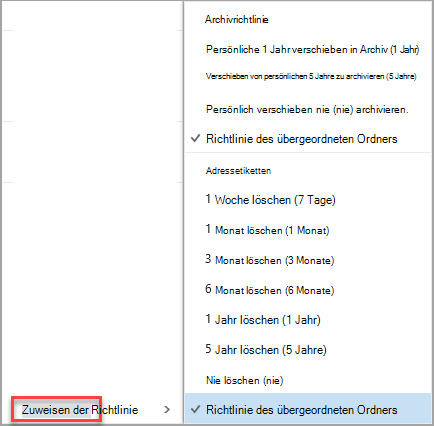
-
Wählen Sie die Aufbewahrungsbezeichnung oder Archivrichtlinie aus, die Sie der Nachricht oder dem Ordner zuweisen möchten.
Tipp: Wenn eine Nachricht dieselbe Richtlinie wie der Ordner einhalten soll, in dem sie sich befindet, wählen Sie Übergeordnete Ordnerrichtlinie verwenden aus.
Nachrichten, die von einer Aufbewahrungsbezeichnung entfernt wurden, werden möglicherweise endgültig gelöscht oder in den Ordner Gelöschte Elemente verschoben. Wie lange die Elemente wiederherstellbar sind, wird vom IT-Administrator Ihrer Organisation verwaltet. Der Standardzeitraum beträgt 30 Tage.
So stellen Sie eine Nachricht wieder her, die durch eine Aufbewahrungsbezeichnung oder eine Archivrichtlinie entfernt wurde:
-
Verwenden Sie gelöschte Elemente wiederherstellen in Ihrem Ordner "Gelöschte Elemente". Wenn sich das Element nicht mehr im Ordner "Gelöschte Elemente" befindet, finden Sie weitere Informationen unter Wiederherstellen und Wiederherstellen gelöschter Elemente in Outlook.
-
Wenn Sie ein Element wiederherstellen, müssen Sie es entweder in einem Ordner ablegen, dem keine Richtlinie zugeordnet ist, oder die Richtlinie nach der Wiederherstellung aus dem Element entfernen. Andernfalls kann das Element erneut entfernt werden.
-
Sie können keine Aufbewahrungsbezeichnungen oder Archivrichtlinien für Elemente in Ihrem Kalender zuweisen.
-
Aufbewahrungsbezeichnungen und Archivrichtlinien werden einmal alle sieben Tage verarbeitet.












